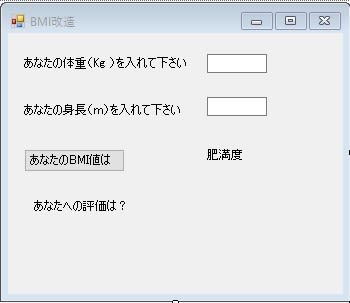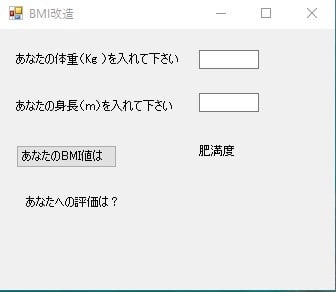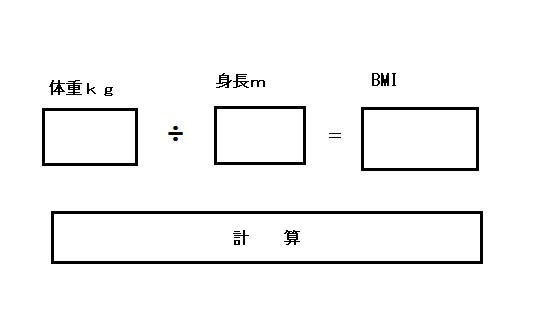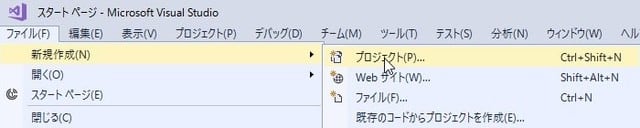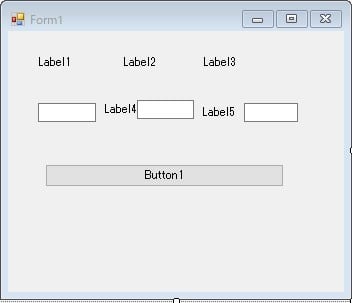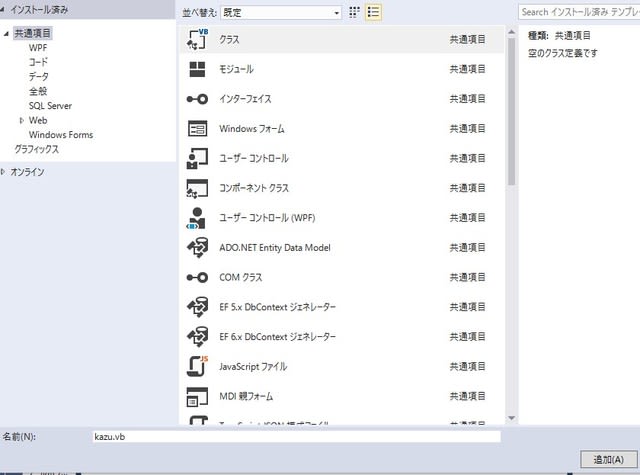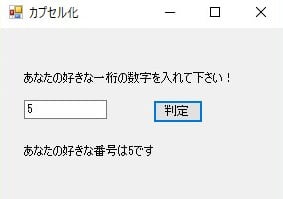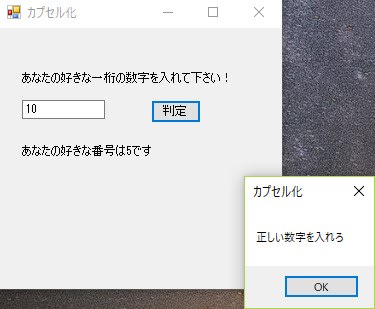--このブログは母親の介護奮闘記・7月(令和元年)--
【被介護者】
母:86才
要介護1
身長/体重;153/44Kg
【介護プラン】
2回/週
火曜は一日
土曜は半日
【介護関連企業】
DS(デイサービス):きらら
ケアマネ:すずみな
介護用具:ひまわり館
【病状】
・ 大腿骨頸部骨折後、腰から左足にしびれる(神経痛)。更に、立ちくらみとめまいを起こす。認知程度は日付・時間が良くわからない。時々、人の気配を感じたり、半日経つと、DSに行ったことが、あやふやになる。運動は立ってトイレに行ける。その他はシルバーカーor杖じゃないとダメ
【高齢者の運動】
後期高齢者の筋力を維持・改善する運動
-----記------
7/1(雨)
・ひまわり館がお勝手の手すりの不具合を見に来る。
雨のせいか?「怪我した太ももあたりが痛くてたまらない」と言っている。しかし、医者に行っても湿布を出すだけなので、ロキソニン錠を飲ませて様子を見る。
・お金を取られた。それと、「戸の滑りが悪いので介護保険で直せるか」調べて見ると言いながら帰って行った。
・昨夜、食パンかじられた。ネズミ退治で寝れん(泣)
7/2(火)曇り
DSを休んだ。「めまいがするだの、身体がだるいだの、足が痛い」だの言ってDSを休んだ。DSでしか、洗髪やマサージできない事を忘れている。
お寺の供養料を取られた。南無~
7/3(曇り、蒸し暑い)
昨夜もお片付けして転ぶが、朝になると忘れて昼寝ている。「少しはストレッチしろ」と、この糞ばばぁに言いたい!、今夜は大雨か
・ブログで画像が表示できない件
goo事務局の山下と申します。
日頃よりgooをご利用いただき、誠にありがとうございます。
お客様におかれましては、
TEXTエディターで記事を投稿されている状況でお間違いないでしょうか。
その場合、投稿画面ではご申告の文字列で画像が表示されます。
HTMLエディターで投稿されると画像が投稿画面に表示されますので、
投稿画面右上にございます「HTMLエディター」をクリックし、
「HTMLエディター」で、投稿をお試しいただければと存じます。
なお、TEXTエディターで記事投稿されており、
ご申告いただいた画像のみが表示されなかった場合は、
以下にキャッシュクリアの手順をご案内いたしますので、
再度同様の事象が発生した場合には、お試しください。
7/4(大雨)
・昨夜も夜せん妄を起こして庭に人がいると言いながら戸を開けた。また、朝から寝ている。
・行田県土整備事務所に側溝の蓋の件でクレームを入れたら、午後3:00頃直しに来た。

7/5 病院
・ババァが胃がムカムカすると言ったから、かかりつけ医に行ったら、院長がお休みで、外科医にかかった。単なる食べ過ぎだ!それから、「太ももが痛いので筋肉痛では」と言ったら、太ももを触って「痛いか」と聞いたら、「痛くないと」とババァが答えたので、筋肉痛でないみたいだ。
以上、経過観察に成った。
夜、ボリボリせんべいをかじるからだ!そして、それを忘れる。
7/6(土)
DSの日。昨夜も、こっそりカルピスを飲んでる。9時以降は飲むなぁと医者に言われたのに!また、胃がムカムカするぞ!ババァ
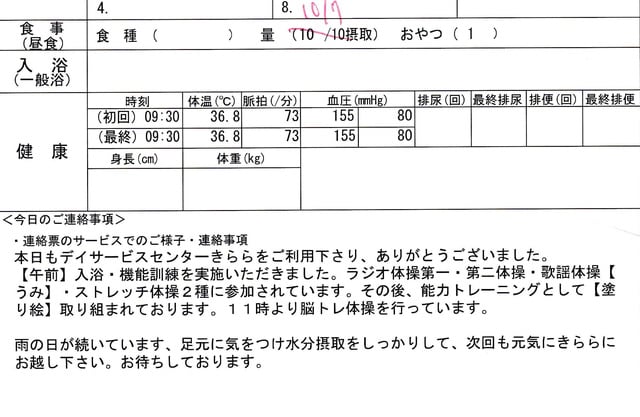
7/7
夜明け頃、お漏らしした。トイレに行くまでの途中でジャー
それと、高齢化の進展に伴う相続のトラブルなどを防ごうと、今月から相続の制度が大きく変わりました。
7/8
AM11:00 自主的に散歩。午後、庭に出ようとして転ぶ
7/9(火)
DSの日。DSに行く前何度も便所に行った。便秘らしい

マッサージ

午前0時に起きて、買ってきたナスのハサミ揚げを食っているので、怒って寝かせた。明日は覚えてないだろう→睡眠時遊行症かぁ
7/10
ツイッタ-をやっていると、「掃除をしろ」とババァに言われた。いつものように喧嘩し、仕方なく掃除する。以前なら、一人でやるのに!、最近は「お前を飼っているのはこの日のためと言いやがる」
7/11
睡眠薬をハルシオンから別な奴に変えたら、夜の奇妙な行動がなくなった。(恐らく)
でも、昼は眠たいみたいだ。足が痛くて、夜あまり寝れないらしい。
7/12
歯医者に行った。次で入れ歯が出来上がる。
帰宅後、ブロッコリの茹で方で喧嘩。茹でたブロッコリに水をかけた。
7/13(土)
DSの日。昨晩は眠れずにきゅうりもみを作っていた。だから、「コーヒーを飲むな!」と言ったのに
後期高齢者保険料が来た。2017年の改正で値上がりした。
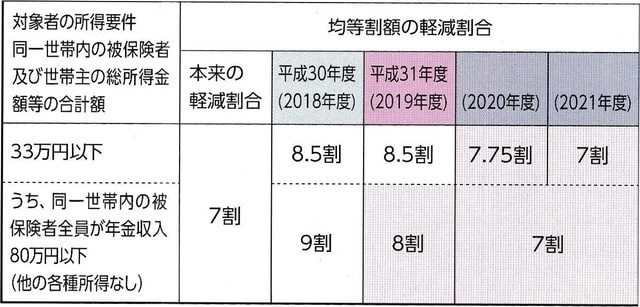
お神輿が来た。

7/15
ムシムシ暑い。今日は15mほど散歩した。
gooブロクの画像表示が解決せんなぁ。どうして、カプセル化だけが
4.実行 「開始」ボタンを押す 正しいと下記のようになる
<img src="https://blogimg.goo.ne.jp/user_image/78/84/c21dc757a082c9b3fb0952cfc8222ba8.jpg" border="0">
表示される
7/16(火)
今日はDSの日。太ももに湿布を貼ってでかけた。

・株式会社 山佐屋に、「わかめはどこまで食べられるか?」電話した。「ヌルヌルするまでOK、基本は1っヶ月」
7/18
通院日。院長ではなく、娘にかかった。ついでにオイラは特定健康診断をやった。加須市の無料の奴
7/19
また、母の夜片づけが始まった。夜、菓子を食べている事を忘れ、人のせいにする。
7/20
DSの日。今日の担当は大坪

帰りは買い物して来た。桃が一個250円したけどまずかった。
7/21
なんとなく兄弟たちの声が聞きたいと、親戚中に電話する
7/22
ケアマネージャーとの面談
ケアマネが「日頃、困った事は何か」と、尋ねたので、
母は「還暦の嫁が見に来ない。冷たい嫁じゃ」と答えた。
ケアマネ:「年に一度でも顔出すのは良い方、中には全く顔出さないよ」
母:「DSではぁ、そんな嫁ぶち出せ」と言われている。
ケアマネ:「夜は寝れる?」
母:「3時頃起きて、片付けたり、何かを食ったりする」
ケアマネ:「ダメじゃ」
母:「便所のドアノブが壊れた」
ケアマネ:「ひまわり館に聞いてみる」
以上
8月分サービス利用票の配布

夜中、ネズミを追いかけ回す。2匹捕った

7/23(火)
DSの日。朝からバタバタしていた。
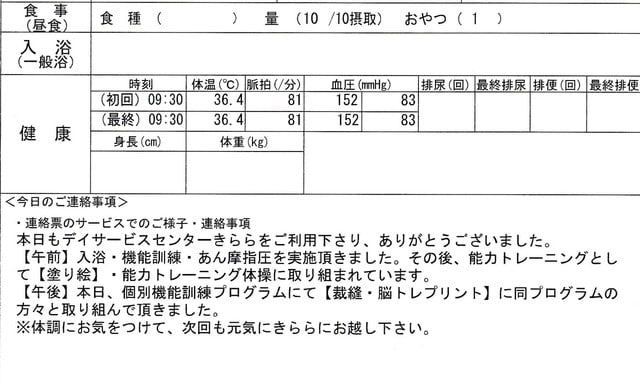
7/24
朝からネズミ取りをした。何匹いるのだろう。4匹捕ったが、また出て来た。
ついに捕まえた。

午後から便所の取手をひまわり館が直しに来た。

7/25
母の入れ歯ができたので、歯医者に行った。帰りにスーパーによって台風用の食料を買い込んだ。追伸、あれからネズミが出ない
7/27
DSの日。パンツにうんこを付けてきた。話によると、人がトイレに入った後、おしっこしにトイレに入り、その後、風呂に入った時、パンツが汚れていた事に気づいたのでヘルパーに言った見たいだ。

帰宅後、パンツを洗った。
7/29
ババァ、夏バテ中
7/30
DSの日

これで7月は終わり